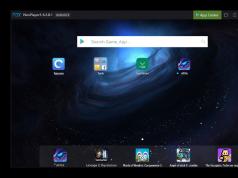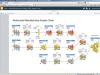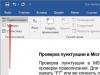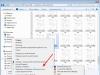Agar printeringizni yangi Windows 8 bilan ishlashga qodir bo'lmasangiz, bir nechta narsalarni sinab ko'rishingiz mumkin. Barcha yangi yangilanishlarda bo'lgani kabi, printerlar va Windows 8 da moslik bilan bog'liq muammolar bo'lishi mumkin. Quyidagi amallarni bajarish orqali ushbu muammolarni hal qilishingiz mumkin.
Juda texnik ma'lumotga ega bo'lishdan oldin, birinchi navbatda ulanishlaringizni ko'rib chiqishni tavsiya qilaman. Har bir mutaxassis sizga shnurlar xavfsiz va hamma narsa to'g'ri ulanganligini aytadi. Agar bu muammo bo'lmasa, sizda haydovchi bilan bog'liq muammo bo'lishi mumkinligini aytaman.
Printer drayverini o'rnatish
Ko'pgina eski printerlar va Windows 8 dastlab mos kelmaydi. Buning sababi, printer yangi operatsion tizimni tanimaydigan drayverdan foydalanmoqda. Drayv tom ma'noda printeringizni kompyuteringiz bilan ishlashiga imkon beradi. U ishni bajarish uchun Windows buyruqlarini taniydi. Printeringiz ishlashidan oldin yangilanishlarni qidirishingiz kerak bo'lishi mumkin.
Yangilanishlar uchun printer ishlab chiqaruvchisi veb-saytini tekshiring. Printeringiz eski versiya bo'lsa ham, ishlab chiqaruvchi sizning printeringiz va Windows 8 uchun yangilanishga ega bo'lishi mumkin. Printeringizning model raqami old tomonida ko'rinishi kerak bo'ladi.
HP printer drayverining joylashuvi
Shuningdek, siz turli xil qurilmalar, jumladan printeringiz uchun drayverlar uchun kompyuteringiz ishlab chiqaruvchisi veb-saytiga qarashingiz mumkin. Buni amalga oshirish uchun sizga shaxsiy kompyuteringizning model raqami kerak bo'ladi, u odatda orqa yoki pastki qismida joylashgan. Va nihoyat, u eski, ishlamaydigan printer drayverini Windows 8 mosligini o'z ichiga olishi mumkin bo'lgan eng so'nggi versiyaga yangilaydi.
Moslik rejimida ishlamoqda
Printerlar va Windows 8 da topilgan yana bir muammo shundaki, hatto to'g'ri drayver bilan ham drayver o'rnatishdan bosh tortadi. Uni ishga tushirish uchun uni Windows 7 bilan ishlashiga ishontirish kerak bo'lishi mumkin. Buning uchun siz moslik rejimida ishlashingiz kerak bo'ladi.
- Kerakli drayverni topgach, sichqonchaning o'ng tugmachasini bosishingiz kerak bo'ladi " Sozlamalar" haydovchi uchun
- "bosing" Xususiyatlari" .
- Yorliqga o'ting Moslik
- Ikkinchi bo'limda siz ochiladigan ro'yxat bilan "Ushbu dasturni muvofiqlik rejimida ishga tushirish" degan oynani ko'rasiz. Agar sizda Windows 8 bo'lsa ham, qutida Windows 7 yozilganligiga ishonch hosil qiling
- Maydonni tanlang
- bosing Murojaat qiling

Moslik uchun Windows 7 da ishlaydi
Windows 8 tizimiga ulanish
Sizda bir nechta kompyuter bo'lishi mumkin va ularni bir-biriga ulash kerak. Agar printeringiz allaqachon eski mashinaga ulangan bo'lsa, uni yangi Windows 8 kompyuteringizga ulashingiz kerak bo'ladi.Buni amalga oshirish uchun Windows 8 kompyuteringizdagi Boshqaruv paneliga o'ting va uy guruhini yarating.
Foydalanuvchidan savol
Hayrli kun.
Menga bitta muammo bo'yicha yordam bera olasizmi... Uyda 3 ta kompyuter bor: bitta shaxsiy kompyuter va 2 ta noutbuk. Ularning barchasi Wi-Fi routerga ulangan. Kompyuterga printer ulangan.
Hujjatlarni noutbukimdan printerga yuborishim uchun shaxsiy kompyuterlarim, noutbuklarim va tarmoqimni qanday sozlashim mumkin? Men uni sozlashga harakat qildim, lekin hech narsa ... Endi men fayllarni flesh-diskga yozaman, keyin esa ularni kompyuterdan chop qilaman, bu noqulay ...
Xayrli kun!
Darhaqiqat, uyda ham, kichik ofislarda ham bitta printer odatda etarli bo'ladi (albatta, agar siz uni mahalliy tarmoqdagi istalgan kompyuterdan chop etishingiz mumkin bo'lsa).
Umuman olganda, mahalliy tarmoq uchun printerni ommaga taqdim etish uchun Windows-ning o'zini sozlash unchalik qiyin emas va har qanday "o'rtacha" foydalanuvchi buni hal qila oladi. Ushbu maqolada men sizga buni qanday qilishning misolini ko'rsataman ...
Biz mahalliy tarmoq uchun printerga kirishni ochamiz
Sozlamalarni tavsiflashdan oldin, menimcha muhim bir nechta fikrlarni bildirish uchun:
- konfiguratsiya qilinadigan shaxsiy kompyuter, printer va noutbuklarni (boshqa shaxsiy kompyuterlar) kiritishingiz kerak;
- Printer to'g'ridan-to'g'ri ulangan kompyuterda (masalan, USB portiga) drayverlar o'rnatilgan bo'lishi kerak (ya'ni, chop etish kompyuterning o'zida normal ishlashi kerak). Printer drayverini topish va o'rnatish uchun -;
- Mahalliy tarmoq sozlangan bo'lishi kerak: kompyuterlar bir xil ishchi guruhlarga ega (borganingizda ko'rishingiz mumkin mening kompyuterimning xususiyatlari ), va turli xil kompyuter nomlari (umuman, agar sizning mahalliy tarmog'ingiz ishlayotgan bo'lsa, bu shunday ...).
Aytgancha, bu erda mahalliy tarmoqni o'rnatish bo'yicha nisbatan yaxshi (chunki u meniki) maqola, agar sizda mahalliy tarmoq bilan bog'liq muammolar mavjud bo'lsa, uni o'qishni maslahat beraman. Quyidagi havola.
Mahalliy tarmoqni o'rnatish -
Eslatma: quyidagi barcha sozlamalar ko'rsatilgan va Windows 7, 8, 10 uchun tegishli.
Endi sozlashni boshlaylik. Siz qilishingiz kerak bo'lgan birinchi narsa - printer to'g'ridan-to'g'ri ulangan kompyuterni sozlash (ya'ni, printerni "almashish": biz mahalliy tarmoqdagi boshqa kompyuterga kirish va undan foydalanishga ruxsat beramiz).
1) Avval ochamiz Boshqaruv paneli/Tarmoq va Internet/Tarmoq va almashish markazi . Keyin, chapdagi havolani bosing - "Kengaytirilgan almashish sozlamalarini o'zgartirish" .

2) Keyin bizda uchta yorliq bo'ladi: xususiy, mehmon yoki ommaviy , Va barcha tarmoqlar. Endi siz ularni birma-bir ochishingiz va kerakli joylarda katakchalarni belgilashingiz kerak. Bu haqda quyida batafsilroq.
Eslatma: ba'zi hollarda 3 ta emas, balki 2 ta yorliq bo'ladi. Keyin mavjud bo'lgan yorliqlarni oching va quyidagi skrinshotlarga muvofiq bajaring.

3) Yorliqni kengaytiring , va slayderlarni quyidagi joylarga o'rnating (quyidagi skrinshotga ko'ra):
- tarmoqni kashf qilishni yoqish (tarmoq qurilmalarida avtomatik konfiguratsiyani yoqish);
- fayl va printerni almashishni yoqish;
- Windows-ga uy guruhi ulanishlarini boshqarishga ruxsat bering.

4) Keyin keyingi yorliqni oching - "Mehmon yoki ommaviy" . Biz ko'rsatamiz:
- tarmoqni kashf qilishni yoqish;
- fayl va printerni almashishni yoqing.

5) Oxirgi yorliq , bu erda biz ko'rsatamiz:
- almashishni o'chirish;
- Umumiy ulanishlarni himoya qilish uchun 128 bitli shifrlashdan foydalaning;
- parol bilan himoyalangan almashishni o'chiring.

Muhim!
Ushbu uchta yorliqda (shaxsiy, mehmon, barcha tarmoqlar) shunga o'xshash sozlamalar mahalliy tarmoqdagi barcha kompyuterlarda (faqat printer ulangan kompyuterda emas) amalga oshirilishi kerak! Aks holda, keyinchalik mahalliy printerga ulana olmaysiz.
Printerga kirishga ruxsat berish
Avval siz borishingiz kerak: boshqaruv paneli/apparat va ovoz/qurilmalar va printerlar . Agar sizda drayverlar o'rnatilgan bo'lsa va printerda hamma narsa yaxshi bo'lsa, uni yorliqda ko'rishingiz kerak "Printerlar" .
Tarmoq (ommaviy) qilmoqchi bo'lgan printerni o'ng tugmasini bosing va unga o'ting xususiyatlari. Xususiyatlarda yorliqni oching "Kirish" va bir nechta katakchani belgilang:
- Ushbu printerni ulashing;
- mijoz kompyuterlarida chop etish ishlarini ko'rsatish.
Sozlamalaringizni saqlang.

Printerni almashish (bosish mumkin!)
Printeringiz mahalliy bo'lganligini tekshirish uchun oddiy Explorer-ni oching (istalgan jildni ochishingiz mumkin). Menyuning chap tomonida siz ko'rishingiz kerak kompyuteringiz nomi . Mening holimda - kompyuter nomi "Desktop-UGHM5R" - ustiga bosing va ochilgan oynada bizniki borligini ko'ring. "umumiy" printer.
Endi siz printerda chop etish uchun boshqa kompyuterlarni sozlashni boshlashingiz mumkin.
Eslatma: E'tibor bering, shaxsiy kompyuteringiz nomi yonida siz bilan bir xil mahalliy tarmoqdagi kompyuterlar nomlari ko'rsatiladi.

Tarmoq printerini qanday ulash va chop etishni boshlash
Muhim! Printerni ulashni boshlashdan oldin siz uchta tarmoq yorlig'ini sozlashingiz kerak: shaxsiy, mehmon, barcha tarmoqlar (men bu haqda yuqorida yozganman). Agar siz umumiy papkalar, printerlar va hokazolardan foydalanishga ruxsat bermasangiz, siz printerni ko'rmaysiz yoki uni ulamaysiz!
1) Biz chop etmoqchi bo'lgan kompyuterni yoqing (eslatma: kompyuter ulangan printer bilan kompyuter joylashgan mahalliy tarmoqqa ulangan).
File Explorer-ni oching va yorliqni bosing "Net"(menyuning chap tomonida). Keyinchalik, siz bilan bir xil mahalliy tarmoqdagi kompyuterlar ro'yxatini ko'rishingiz kerak: umumiy printerga ega bo'lgan kompyuterni oching (biz oldingi bosqichda tarmoq yaratganmiz).


3) drayverni o'rnatish va sozlash uchun 1-2 daqiqa (odatda) kerak bo'ladi. Bu vaqtda kompyuterga tegmaslik yoki ushbu oynani yopmaslik yaxshiroqdir (masalan, quyidagi skrinshotda).

4) Keyin, agar hamma narsa yaxshi bo'lsa, printer yorliqda paydo bo'ladi "Printerlar" va undan foydalanish mumkin. Word hujjatini ochishga harakat qiling, Ctrl+P tugmalar birikmasini bosing va hujjatni chop etishga yuboring (printerni tanlashni unutmang; standart printer odatda siz qo'shgan printer emas).

Printer ulandi // vazifa bajarildi
Aslida, umumiy mahalliy printerni yaratish uchun Windows-ni sozlash uchun hammasi shu. Ko'rib turganingizdek, bu borada Windows (7, 8, 10) da hamma narsa juda sodda tarzda tashkil etilgan - buni o'zingiz aniqlashingiz mumkin.
Bundan ham qulayroq va ko'p qirrali variant printerni to'g'ridan-to'g'ri Wi-Fi routerga ulash bo'ladi. Shunday qilib, kompyuterni printerga ulangan holda saqlashga hojat qolmaydi. Aslida, u erda ham murakkab narsa yo'q - odatda maxsus yo'riqnoma yo'riqnomaga o'tadi. Avtomatik rejimda shunga o'xshash sozlamalarni bajaradigan dasturiy ta'minot.
Windows 8.1 printerlar (va boshqa tarmoq qurilmalari) bilan Windows-ning boshqa hech bir versiyasi ilgari qilmagan tarzda juda aniq ishlaydi. Agar ushbu qurilmalar mavjud bo'lsa va Windows 8.1 ularni tarmoqda ko'rsa, o'rnatish avtomatik ravishda amalga oshiriladi.
Bu shuni anglatadiki, birinchi marta hujjatni chop etishga urinib ko'rganingizda, tarmoq printeringiz allaqachon ro'yxatda ekanligini ko'rasiz. Windows 8.1 kerakli drayverlarni qidirish va fonda qurilmalarni o'rnatish uchun Windows Update-dan foydalanadi. Odatda, siz shunchaki printerni ulaysiz va Windows 8.1 ning o'zi o'rnatish bilan shug'ullanadi.
Biroq, agar uning drayverlari Windows 8.1 tizimiga kiritilmagan yoki Windows Update orqali mavjud bo'lmasa, Windows 8.1 printerni o'rnatolmaydi. Bunday holda siz printerni olib tashlashingiz va qayta o'rnatishingiz kerak bo'ladi. Windows 8.1 da printerlar va boshqa qurilmalarni o'rnatishning ikkita asosiy usuli mavjud bo'lib, ulardan eng osoni - Kompyuter sozlamalari. Kompyuter sozlamalarini oching va "Kompyuter va qurilmalar", so'ng "Qurilmalar" ga o'ting. Bu erda siz barcha o'rnatilgan qurilmalar ro'yxatini ko'rasiz, lekin oynaning yuqori qismida "Qurilmani qo'shish" tugmasi mavjud. Ushbu tugmani bosish yoki bosish Windows 8.1 ning yangi uskunani avtomatik aniqlashiga olib keladi.
Kompyuter sozlamalarida yangi printerlarni o'rnatish.
Agar siz printerni oʻrnatish ustidan koʻproq nazoratni xohlasangiz yoki kompyuter sozlamalarida printeringiz aniqlanmasa, “Qurilmalar va printerlar” panelini ochishingiz mumkin. Bosh ekranda "qurilmalar" ni kiriting va qidiruv natijalarida barcha topilgan qurilmalar va printerlarni ko'ring.
Qurilmalar va printerlar oynasi.
Diqqat. Printerni yoki boshqa qurilmani Qurilmalar va printerlar panelidan olib tashlash uchun (ehtimol, drayver to‘g‘ri o‘rnatilmagan bo‘lishi mumkin), qurilmani o‘ng tugmasini bosing va “Qurilmani o‘chirish” opsiyasini tanlang.
Windows 8.1 da "Qurilmalar va printerlar" panelida printerlarni qo'shishning ikki yo'li mavjud. Oynaning yuqori qismidagi asboblar panelidagi "Qurilma qo'shish" havolasini bosing yoki "Printer qo'shish" ni tanlang, ikkala usul ham ishlaydi.
Dastlab, bu variantlar bir xil ishlaydi, garchi ular biroz boshqacha ko'rinadi. Tarmoq printerlari va boshqa qurilmalar uchun ikkala qidiruv opsiyalari ham ularni ko'rsatadi. Ularning asosiy farqi apparat uchun drayverni o'rnatishda.
Windows 8.1 da qurilmalar va printerlarni qo'shish uchun dialog oynasi.
"Printer qo'shish" yordamida printerni qo'shing.
"Qurilmalar qo'shish" muloqot oynasida Windows 8.1 ushbu uskuna uchun mavjud bo'lgan eng yaxshi drayverni o'rnatadi.
Diqqat. Agar Windows 8.1 ilgari printeringizni o'zi topib, uni noto'g'ri drayver bilan o'rnatgan bo'lsa, u xuddi shunday noto'g'ri drayverni qayta o'rnatadi.
Agar printer avtomatik ravishda topilmasa, "Agar Windows qurilmani aniqlamasa nima qilish kerak" havolasini bosing, bu muammoni qanday hal qilish kerakligini aytadigan yordam oynasi ochiladi.
Ikkinchi variant, ya'ni Printer qo'shish dialog oynasi, eng qiyin printerlarni o'rnatish uchun eng foydali usul bo'lishi mumkin.
Agar printer avtomatik ravishda topilmasa, siz "Mening printerim ro'yxatda yo'q" tugmasini bosib, qo'shimcha qurilmani o'rnatish opsiyalarini faollashtirishingiz mumkin.
Printerni qo'lda qo'shing.
Printer qo‘shish oynasida quyidagi imkoniyatlar mavjud:
- Printerni tarmoq nomi bilan qo'shishingiz mumkin (odatda IT bo'limi tomonidan taqdim etiladi).
- Siz printerni IP manzili bo'yicha qo'shishingiz mumkin (bir daqiqada topiladi).
- Bluetooth orqali printerni qo'shishingiz mumkin.
- Port joylashuviga qarab printerni qo'lda sozlashingiz mumkin.
Diqqat. Agar siz simsiz printerning IP-manzilini topishingiz kerak bo'lsa, buni printerning o'zi, uning displeyidagi sozlamalarida qilish mumkin. IP-manzilni olishning aniq usuli uchun printeringizning foydalanuvchi qo'llanmasiga qarang.
Boshqa barcha narsalar teng bo'lsa, siz printerning IP manzilini yoki tarmoq nomini bilmasligingiz mumkin. Ushbu muammoni hal qilishning eng tezkor usuli boshqa kompyuterdagi printer konfiguratsiyasiga qarashdir. Buni "Qurilmalar va printerlar" da (Windows 7 va Windows 8.1 da) amalga oshirish mumkin. Kerakli printerni o'ng tugmasini bosing va "Printer xususiyatlari" ni tanlang. "Portlar" yorlig'ida siz printer manzilini ko'rasiz.
Printer manzilini o'zgartirish.
Diqqat. Misol uchun, siz eski qurilmani parallel ravishda qo'shmoqchisiz. "Mahalliy printerni yoki tarmoq printerini qo'lda sozlash bilan qo'shish" ni tanlab, uning uchun LPT portini tanlashingiz mumkin.
Uy yoki kichik biznes tarmog'ida printerning IP-manzilini topish osonroq, garchi haqiqiy usul routeringizga bog'liq. Quyidagi bosqichlar umumiy yondashuvni tavsiflaydi:
- Internet Explorer-ni oching.
- 192.168.0.1 (ba'zan 192.168.1.1 yoki 192.168.2.1) ni kiritib, "Enter" tugmasini bosib marshrutizatoringiz loginiga kiring.
- Routeringizga foydalanuvchi nomingiz va parolingiz bilan kiring (agar ular hali zavodda bo'lsa, ularni o'zgartirish kerak!).
- LAN sozlamalarini toping.
- Ethernet sozlamalarini oching.
- Tarmoq printeringiz nomini toping; uning IP manzili rasmda ko'rsatilganidek ko'rsatiladi.
Printerning tarmoqdagi IP manzilini ko'ring.
Diqqat. Aytaylik, siz routeringizni qayta o'rnatishingiz kerak. Bunday holda, printerni barcha kompyuterlaringizga o'chirib tashlang va qayta o'rnating, chunki Windows drayverni ma'lum bir IP-manzilga bog'laydi. Ushbu muammoni hal qilish uchun siz yo'riqnoma sozlamalarida printerni statik IP-manzil bilan o'rnatishingiz mumkin.
Hozirgi vaqtda ofisdagi ba'zi kompyuterlar hali ham Windows XP o'rnatilgan (chunki ularning apparati yangi operatsion tizimlarni o'rnatish uchun etarli darajada kuchli emas) va ba'zilari Windows 7 yoki Windows 8 operatsion tizimida ishlaydigan eng yangi kompyuterlar bo'lgan vaziyatni tez-tez kuzatishingiz mumkin. : bizda 2 ta kompyuter bor - biri Windows XP da, biri Windows 7 da. Printer har bir kompyuterga USB orqali ulangan. Va biz har bir kompyuterdan istalgan printerga chop etish imkoniyatiga ega bo'lishimiz kerak. Agar ikkala kompyuter ham bir xil operatsion tizimda ishlayotgan bo'lsa, printerni ulash oddiyroq bo'lar edi. Ammo operatsion tizimlar boshqacha bo'lsa, bu oson printerni "ulash" Bu har doim ham mumkin bo'lmaydi.
Ushbu maqolada men sizga mahalliy kompyuter va kerakli printerga ega masofaviy kompyuter ishlayotganda printerni tarmoq orqali qanday qilib to'g'ri ulashni o'rgataman. boshqacha OS.
Shunday qilib, bizda 2 ta kompyuter bor: biri Windows XP (comp1), ikkinchisi Windows 7 (comp2).
Har bir kompyuterga bitta printer USB orqali ulangan va mahalliy chop etish uchun drayverlar o'rnatilgan. Bular. Hozirgacha har bir kompyuter Balki printerda chop etish, lekin qila olmaydi tarmoq orqali boshqa birovning printeriga chop etish.
1-qadam.№1 kompyuterni sozlash. Har doimgidek, birinchi qadam tarmoq uchun printerni almashishdir, ya'ni. Printerni ulashish.
Windows XP uchun: Start -> ni bosing Boshqaruv paneli -> Printerlar va fakslar-> kerakli printerni o'ng tugmasini bosing -> Sharing -> ... ni tanlang va printerimiz uchun tarmoq nomini o'rnating.
(Windows 7(8) uchun, bu holda siz quyidagi amallarni bajarishingiz kerak: Start -> tugmasini bosing Boshqaruv paneli -> Qurilmalar va printerlar-> kerakli printerni o'ng tugmasini bosing -> tanlang Printer xususiyatlari-> Kirish yorlig'i -> printerimiz uchun tarmoq nomini o'rnating.)

Bundan tashqari, Windows 7 va 8 uchun siz kompyuterda almashish yoqilganligini tekshirishingiz kerak.
2-qadam. Keling, 2-sonli kompyuterga o'tamiz. Biz undan tarmoq orqali 1-sonli kompyuterga o'tamiz va tarmoqqa ochiq printerning ko'rinishini tekshiramiz. Buning uchun Explorer-da \\comp1 yozing va Enter tugmasini bosing.

1-sonli kompyuterda kerakli printer tarmoqqa ochiq ekanligini ko'ramiz. Ammo bizning kompyuterlarimiz turli xil operatsion tizimlarda ishlayotganligi sababli, biz “Ulanish” tugmasini bosmaymiz, chunki chop etish xizmati (spooler.exe) ishlamay qolishi mumkin:

Printerning tarmoq nomini ko‘rishimiz uchun biz bu oynani ochiq qoldiramiz.
3-qadam. 2-sonli kompyuter OS uchun drayverni printer ishlab chiqaruvchisining rasmiy veb-saytidan yuklab oling. Bizning holatda, bu HP LaserJet 1020 printeri uchun Windows 7 drayveri.
Yuklab olingan faylni o'ng tugmasini bosing va hp-lj-1020-xp papkasiga chiqarish-ni tanlang.

Ayyorlik shundan iboratki, exe fayli o'rniga bizda hozirda o'rnatilmagan drayverlarga ega papka bor, biz uni o'rnatish ustasiga ko'rsatishimiz mumkin, shunda u bizga kerak bo'lgan OS uchun drayverlarni o'sha erdan olishi mumkin.

Qadam 4. 2-sonli kompyuterga tarmoq printerini qo'lda qo'shing. Buni oynada qilish uchun Printerlar va fakslar uchun (Windows XP) yoki Qurilmalar va printerlar(Windows 7 (8) uchun) bosing:
Printerni o'rnatish -> Mahalliy printer(XP da darhol belgini olib tashlang PnP printerni avtomatik aniqlash) -> selektorni holatiga o'rnating Yangi port yarating-> ochiladigan menyuda oynada Mahalliy port -> ni tanlang Port nomini kiriting№1 kompyuterdan bizga kerak bo'lgan printerning to'liq manzilini qo'lda kiriting:
\\comp1\HP1020 (mavjud bo'lsa, bo'sh joylarni o'z ichiga olgan harflar bilan!)

va bosing KELISHDIKMI
Tizim yangi mahalliy port yaratadi.

-> OK tugmasini bosing -> ro'yxatdan kerakli drayverni tanlang -> Keyingi -> tarmoq printeri nomini tanlang, uning ostida u №2 kompyuterda ko'rsatiladi (masalan,). HP1020 ) -> Keyingi -> Printerni almashish yo'q ni tanlang (Windows 7.8 uchun). -> Keyingi -> kerak bo'lsa, belgilang yoki belgini olib tashlang...Standart -> Bajarildi.
Printer qo'shildi!
Xuddi shu tarzda siz 2-sonli kompyuterdan 1-sonli kompyuterga printer qo'shishingiz mumkin. Bunday holda, Windows XP ostida HP LaserJet 1005 MFP uchun drayverni yuklab olishimiz va mahalliy port orqali printerni 1-sonli kompyuterga qo'shishimiz kerak.